双系统开机默认win7怎么设置 双系统怎样设置开机时选择win7
时间:2022-03-27作者:xinxin
为了满足日常程序的正常运行,有些用户会选择给电脑安装上原版win7双系统模式,保证用户能够在不同版本系统上操作,同时为了满足用户经常使用win7系统的需求,我们可以设置电开机选择win7,那么双系统开机默认win7怎么设置呢?这里小编就来告诉大家双系统设置开机时选择win7方法。
推荐下载:win7 64位安装版
具体方法:
1、右键点击我的电脑,之后在弹出的菜单中选择“属性”。
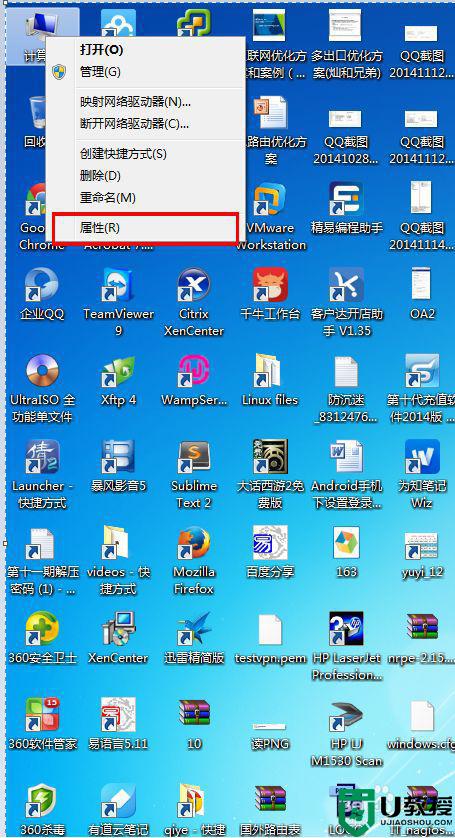
2、点击“属性”后,打开系统页面,默认显示当前系统的配置,操作系统等信息,选择左边列表中的“高级系统设置”菜单项。
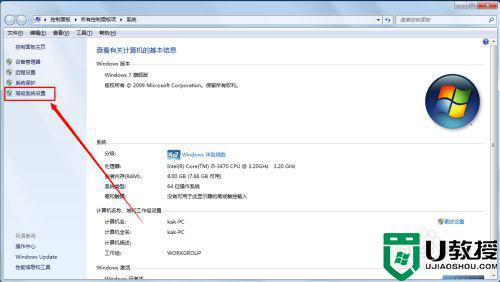
3、点击“高级系统设置”,打开“系统属性”对话框,停留在“高级”选项卡上面,在这里可以设置系统的性能、配置等信息。
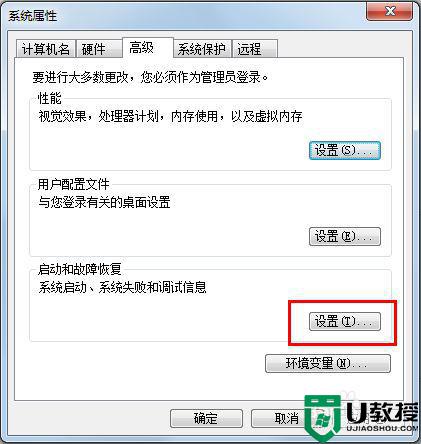
4、在“系统属性”对话框中点击启动和故障恢复下面的“设置”按钮,就打开如下的设置对话框,点击默认操作系统下面的windows 7,就会打开所安装的系统列表,小编这里只安装了一个windows 系统,所以就只有一项,若是有多个windows系统,那么在这里选择我们要设置为默认启动的系统,然后点击右下方的“确定”,重新启动电脑,就可以看到默认启动系统已经改为我们设置的系统了。
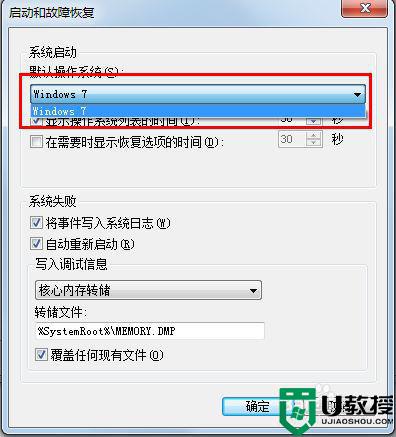
以上就是小编教大家的双系统设置开机时选择win7方法了,有需要的用户就可以根据小编的步骤进行操作了,希望能够对大家有所帮助。





